
Ve výchozím nastavení operační systém Windows vytvoří body obnovení automaticky, pokud je v počítači povolena ochrana systému. Tato funkce umožňuje vrátit systém zpět do zdravého stavu..
Při práci na některých počítačích dojde ke zhroucení a selhání systému Windows z různých důvodů, včetně akcí samotného uživatele. Nikdo z toho není v bezpečí.
Obsah:- Vytváření bodů obnovení systému Windows
- Jak zkontrolovat, zda je v počítači aktivována funkce obnovení systému
- Jak vytvořit bod obnovení automaticky pomocí Plánovače úloh
- Jak povolit automatické vytváření bodů obnovení pomocí VBScript
- Závěry článku
Pokud nelze příčinu poruchy vyřešit různými způsoby, existují dvě možnosti řešení problému bez úplné přeinstalování systému:
- Obnovení systému Windows z dříve vytvořených bodů obnovení.
- Obnovení operačního systému ze zálohy vytvořené předem.
V prvním případě uživatel spustí obnovení systému OS v počítači, vybere příslušný kontrolní bod obnovy a poté proces obnovení systému Windows do stavu, který měl v době vytvoření bodu obnovy.
V druhém případě uživatel provádí proces obnovy systému Windows pomocí předem vytvořené zálohy systému, který je z důvodu bezpečnosti obvykle uložen na externím médiu, nejčastěji na externím pevném disku..
Obě možnosti mají své klady a zápory a pro použití vyžadují zdroj pro obnovení: předem vytvořený bod obnovy nebo záložní bitovou kopii systému.
Vytváření bodů obnovení systému Windows
Ve Windows je vytváření bodu obnovení ve výchozím nastavení povoleno. Automatické vytváření bodů obnovení nastane v následujících případech:
- při instalaci některých programů, které mají instalátory, kteří jsou si vědomi funkce vytváření bodů obnovení systému;
- při instalaci aktualizací z Windows Update (Windows Update);
- při instalaci ovladačů.
K obnovení stavu systému Windows se před vytvořením tohoto bodu obnovení používá komponenta Obnovení systému, pomocí níž dojde k návratu do předchozího stavu počítače. V každém případě, pro úspěšné zahájení procesu obnovy musíte mít v počítači jeden nebo více bodů pro obnovení systému.
Uživatel může nezávisle kdykoli ručně vytvořit bod obnovení systému Windows a v případě potřeby obnovit systém pomocí kontrolních bodů obnovení. Na mém webu jsou o tom podrobné články..
Mohlo by vás také zajímat:- Vytvořte bod obnovení a obnovte Windows 10
- Vytvořte bod obnovení a obnovte Windows 8.1
- Vytvořte bod obnovení a obnovte Windows 7
V některých případech musí uživatel nakonfigurovat automatické vytváření bodů obnovení systému Windows podle plánu, protože systém je vytváří nepravidelně nezávisle. Uživatel je pohodlnější se svým plánem pro vytváření kontrolních bodů na PC.
V tomto článku budeme diskutovat o tom, jak nakonfigurovat vytvoření bodu obnovení automaticky několika způsoby. Automatické vytváření bodů obnovy popsané v této příručce funguje na operačních systémech Windows 10, Windows 8.1, Windows 8, Windows 7.
Jak zkontrolovat, zda je v počítači aktivována funkce obnovení systému
Nejprve se musíte ujistit, že je v tomto počítači povolena funkce vytváření bodů obnovení. V opačném případě nebude možné po obnovení stavu použít nástroj pro obnovení stavu systému z bodu obnovy.
Postupujte takto:
- Stiskněte klávesy „Win“ + „R“.
- V dialogovém okně Spustit zadejte příkaz: "systempropertiesprotection", klikněte na tlačítko "OK".
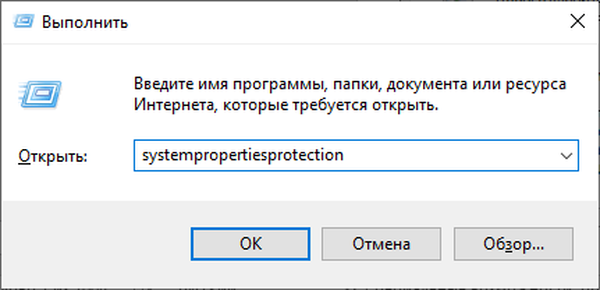
- Na kartě „Ochrana systému“ se otevře okno „Vlastnosti systému“.
- V části „Nastavení ochrany“ naproti dostupné systémové jednotce se obvykle jedná o „místní jednotku (C :) (systém)“, která by měla být zapsána jako „povolena“.
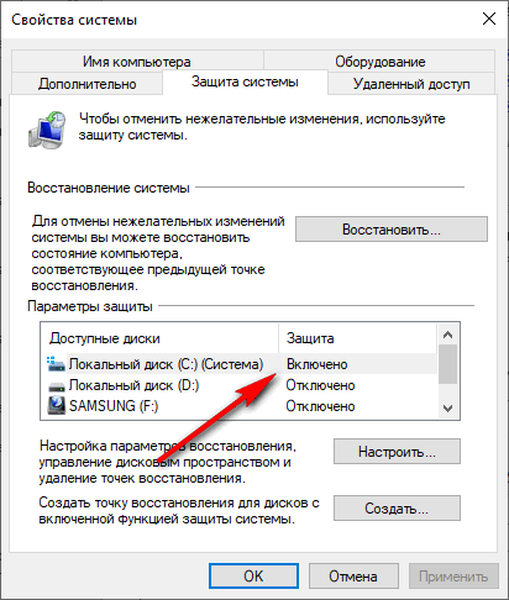
Pokud je ochrana deaktivována, musíte ji povolit:
- Klikněte na tlačítko "Konfigurovat ...".
- V okně „Ochrana systému pro místní disk (C :)“ v části „Možnosti obnovy“ povolte možnost „Povolit ochranu systému“ a v části „Použít místo na disku“ nastavte maximální množství místa na disku, které používá funkce ochrany systému..
- Klikněte na tlačítko OK.
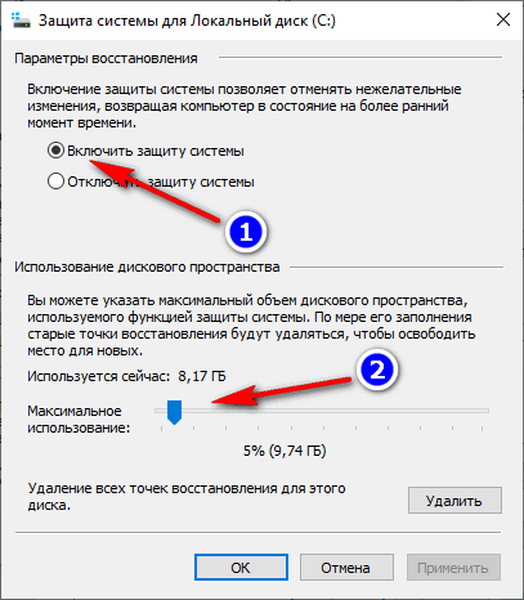
Body obnovy zabírají místo na disku. V závislosti na velikosti systémového disku je nutné zvolit optimální procento použité funkcí systémové ochrany. Když vytvoříte nové body obnovy a vyplníte přidělený prostor, budou nejstarší body obnovy odstraněny, aby se vytvořil prostor pro nové kontrolní body..
Body obnovení systému Windows jsou umístěny ve složce Informace o svazku systému. Uživatel má možnost zakázat ochranu systému v počítači, odstranit všechny nebo nepotřebné body obnovení systému.
Mohlo by vás také zajímat:- Odstranění bodů obnovení systému
- Proč obnovení systému nefunguje: řešení problému
Jak vytvořit bod obnovení automaticky pomocí Plánovače úloh
Někteří uživatelé musí po určitém časovém období automaticky vytvořit bod obnovení systému Windows. Během normálního provozu operační systém nevytváří body obnovení velmi často, proto nebude automaticky vytvořený bod obnovy systémem pro obnovení v této situaci relevantní..
Vytvořením úlohy v Plánovači úloh systému Windows může uživatel nezávisle nakonfigurovat frekvenci spouštění funkce automatického vytváření bodů obnovení.
Budete muset projít následujícími kroky:
- Spusťte Plánovač úloh, systémový nástroj, který je součástí konzoly Microsoft Management Console (MMC).
- Ve stromu složek jděte po cestě:
Knihovna plánovače úloh -> Microsoft -> Windows -> SystemRestore

- V horním centrálním okně Plánovače klepněte pravým tlačítkem myši na soubor „SR“ a v kontextové nabídce vyberte „Vlastnosti“..
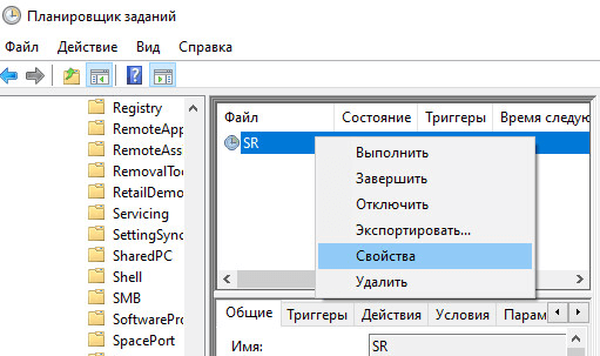
- V okně, které se otevře, přejděte na kartu „Spouštěče“ a klikněte na tlačítko „Vytvořit ...“.
- V okně „Vytvořit spouštěč“ vyberte podmínky pro dokončení úlohy. V poli „Zahájit úlohu:“ vyberte příslušnou možnost, v mém případě „Naplánováno“. Nastavte možnosti spuštění, například jednou denně nebo jednou týdně, vyberte vhodné dny v týdnu. Zaškrtněte políčko vedle položky „Povoleno“.
- Klikněte na OK.
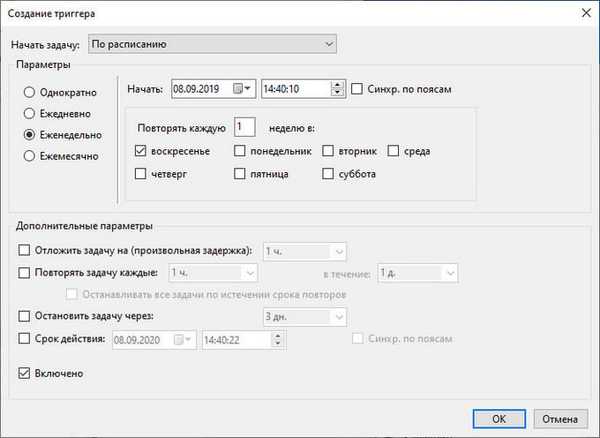
- Na záložce "Spouštěče" bude přidán nový úkol. Klikněte na tlačítko OK.
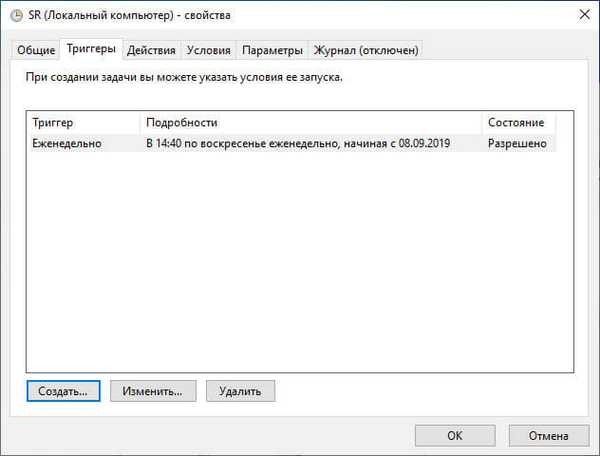
V okně „Plánovač úloh“ se objevil nový úkol, při jehož provádění budou s vybranou frekvencí vytvořeny normální body obnovení systému..
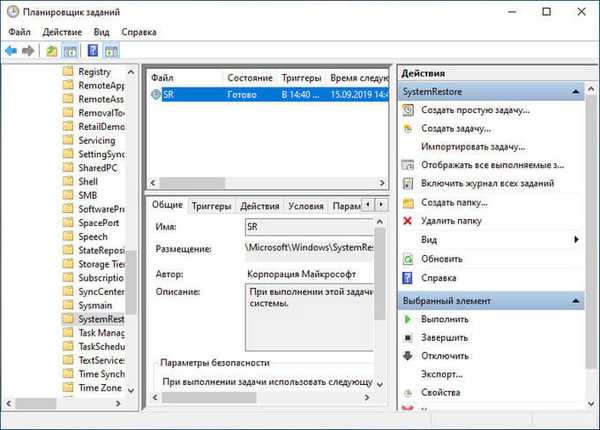
Jak povolit automatické vytváření bodů obnovení pomocí VBScript
Uživatel má schopnost automaticky vytvářet body obnovy na začátku operačního systému spuštěním VBScript spuštěného v Plánovači úloh..
Tento skript VBScript funguje v operačních systémech Windows 10, Windows 8.1, Windows 8, Windows 7, Windows Vista, Windows XP.
Postupujte takto:
- Stáhněte si do svého počítače ZIP archiv automatic_restore_point a poté jej rozbalte a rozbalte odtud soubor „automatic_restore_point.vbs“.
- Umístěte soubor do systémové složky „Windows“ umístěné na jednotce „C:“.
- Spusťte Plánovač úloh.
- V okně plánovače klikněte na tlačítko „Vytvořit úlohu ...“.
- Na kartě Obecné zadejte přátelský název úlohy, která má být vytvořena, aktivujte možnost Spustit pro uživatele, kteří jsou přihlášeni, zaškrtněte políčko Spustit s nejvyššími oprávněními, v možnosti Konfigurovat pro: vyberte příslušný operační systém.
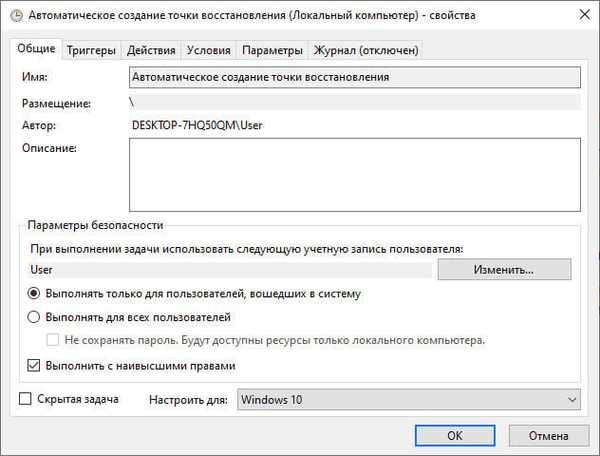
- Přejděte na kartu „Spouštěče“ a klikněte na tlačítko „Vytvořit ...“.
- V okně „Vytvořit spoušť“ vyberte začátek úlohy, v našem případě je tato podmínka: „Při přihlášení“.
- V části „Parametry“ vyberte uživatele počítače a poté klikněte na tlačítko „OK“.
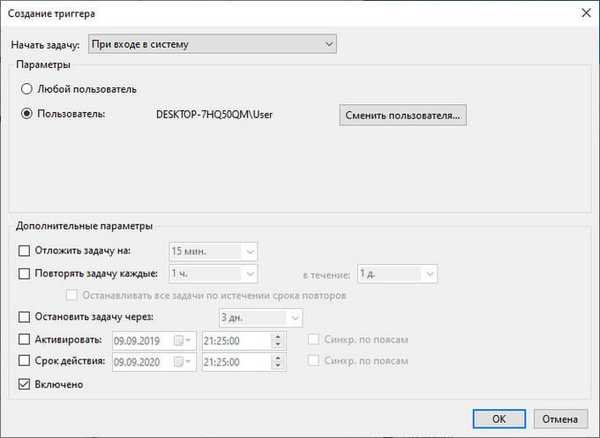
Spouštěč byl přidán do Plánovače úloh.
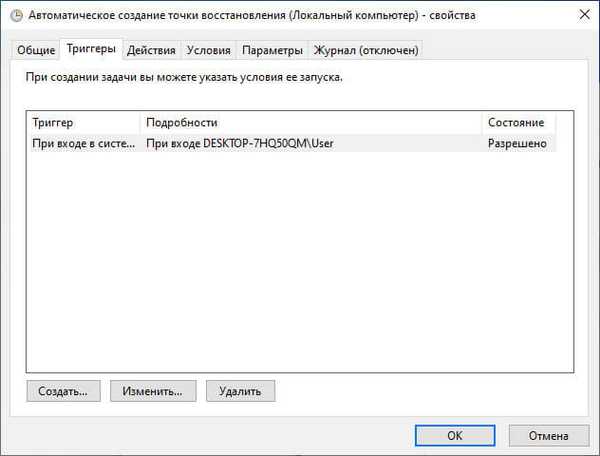
- Otevřete kartu "Akce", klikněte na tlačítko "Vytvořit ...".
- V okně „Vytvořit akci“ zadejte do pole „Program nebo skript“ cestu k souboru „wscript.exe“, který je umístěn na cestě:
C: \ Windows \ System32 \ wscript.exe
- Do pole „Přidat argumenty (volitelné)“ zadejte cestu k souboru „automatic_restore_point.vbs“:
C: \ Windows \ automatic_restore_point.vbs
- Klikněte na tlačítko OK.
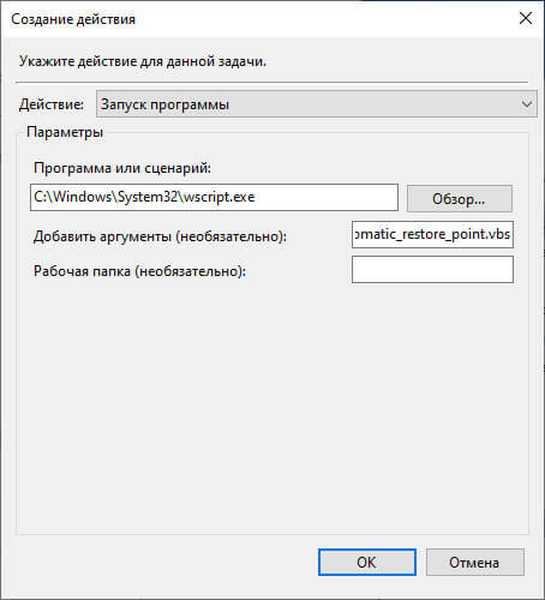
Zadaná akce se zobrazí v okně Akce.
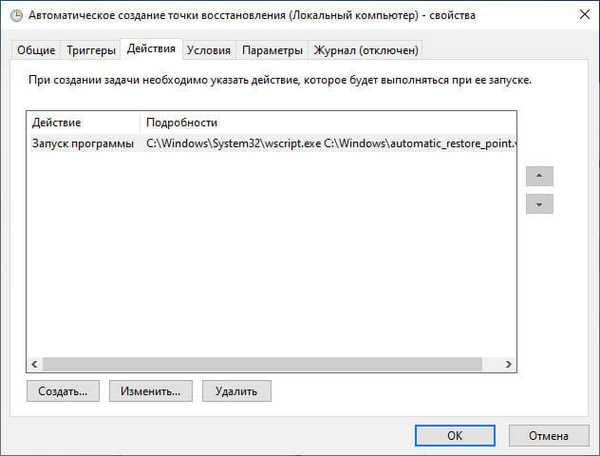
- Klikněte na tlačítko OK.
V hlavním okně „Plánovače úloh“ se objevila nová úloha, která má automaticky vytvářet body obnovení při každém přihlášení.
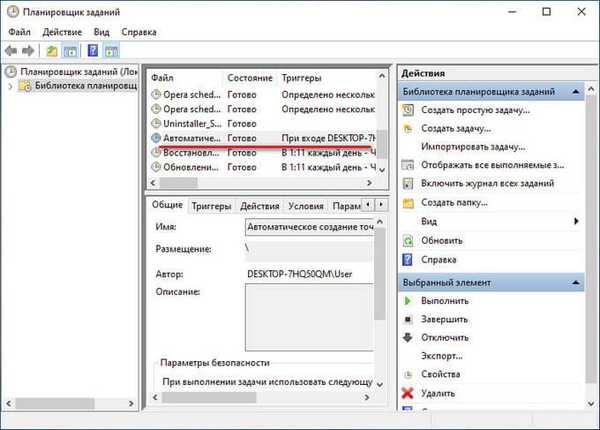
Při každém spuštění systému Windows se v počítači automaticky vytvoří bod obnovení systému.
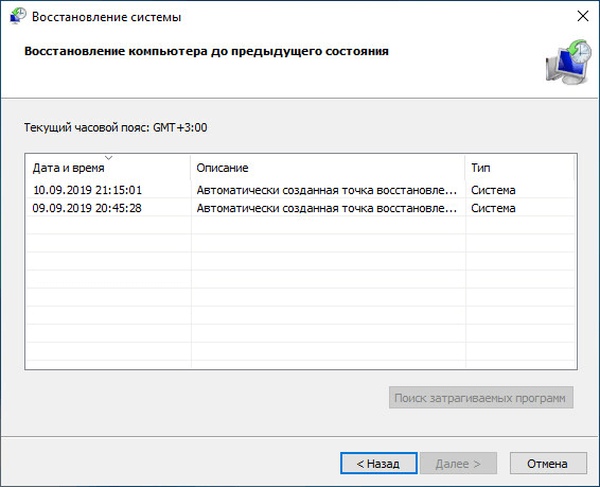
Pokud potřebujete vytvořit bod obnovení při každém přihlášení mimo časové intervaly, změňte parametr "i24hrsLimit = 1" na "i24hrsLimit = 0" ve skriptu. VBScript lze otevřít v programu Poznámkový blok nebo v jiném textovém editoru, například v programu Poznámkový blok ++. Řádek pro nahrazení kódu je na úplném začátku, bezprostředně za komentářem.
Závěry článku
Někteří uživatelé potřebují vytvořit body obnovení systému automaticky, s danou periodicitou podle plánu. Pomocí bodu obnovení můžete obnovit stav počítače, který měl v době vytvoření kontrolního bodu. Uživatel může spustit funkci automatického vytváření bodu obnovení Windows pomocí úlohy vytvořené v Plánovači úloh nebo spuštěním VBScript..
Související publikace:- Vyčištění Windows 10: automaticky a ručně smažte nevyžádané soubory
- Jak komprimovat disk, složku nebo soubor a ušetřit tak místo ve Windows
- Jak vložit tapetu bez aktivace systému Windows 10
- Nahrávání videa z obrazovky Windows 10 - 3 způsoby
- Jak odebrat nejnovější aktualizaci systému Windows 10 - 3 způsoby











